1、如下图所示,打开UG10.0软件,新建一空白的文件,另存为:UG10.0练习三维建模六百七十七之U型管道阵列
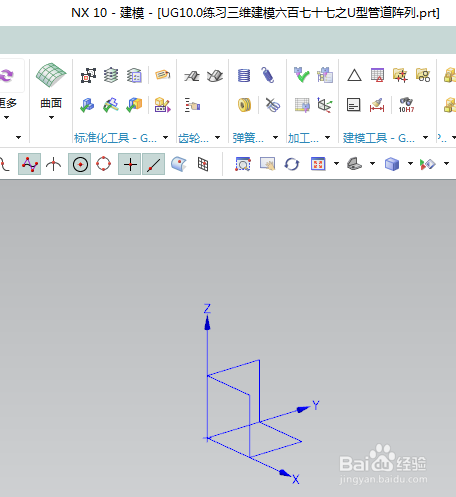
2、如下图所示,执行【菜单——插入——设计特征——长方体】,指定点:坐标原点,设置尺寸:50x100x50,点击确定。

3、如下图所示,点击工具栏中的边倒圆命令,设置半径为R25,选择两条长边线,点击确定。

4、如下图所示,执行【菜单——插入——扫掠——管道】,选择实体轮廓线,设置外径为5,内径为0,点击确定,。
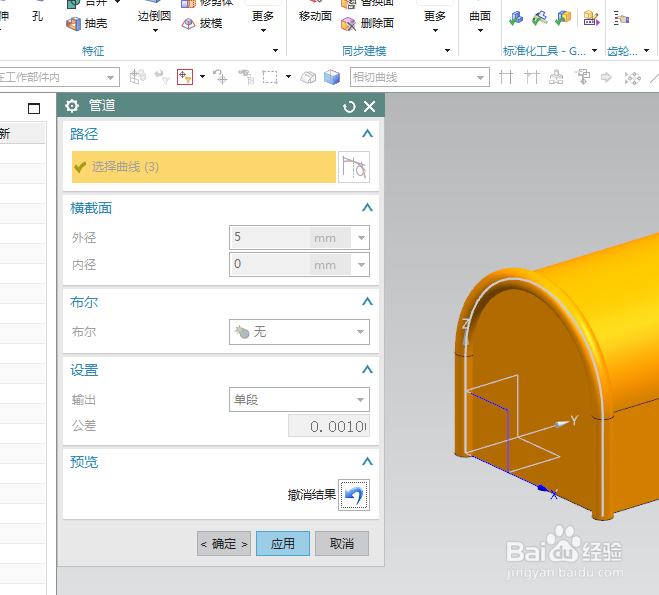
5、如下图所示,执行【菜单——插入——设计特征——球】,点击管道的两头端面圆心,设置直径为10,点击确定,创建两个球
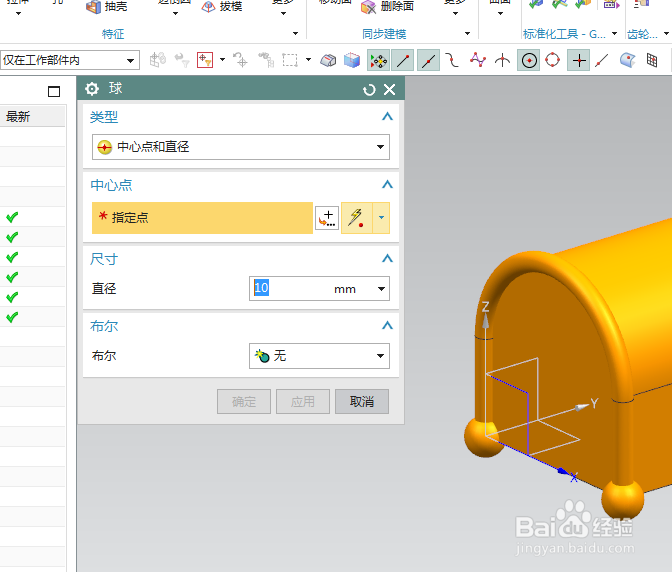
6、如下图所示,点击工具栏中的阵列命令,选中两个球和管道,线性布局,点击Y轴,设置数量6,节距20,。点击确定。

7、如下图所示,点击工具栏中的抽壳命令,选择之前长方体的前面、后面和下面,设置厚度为1,点击确定。
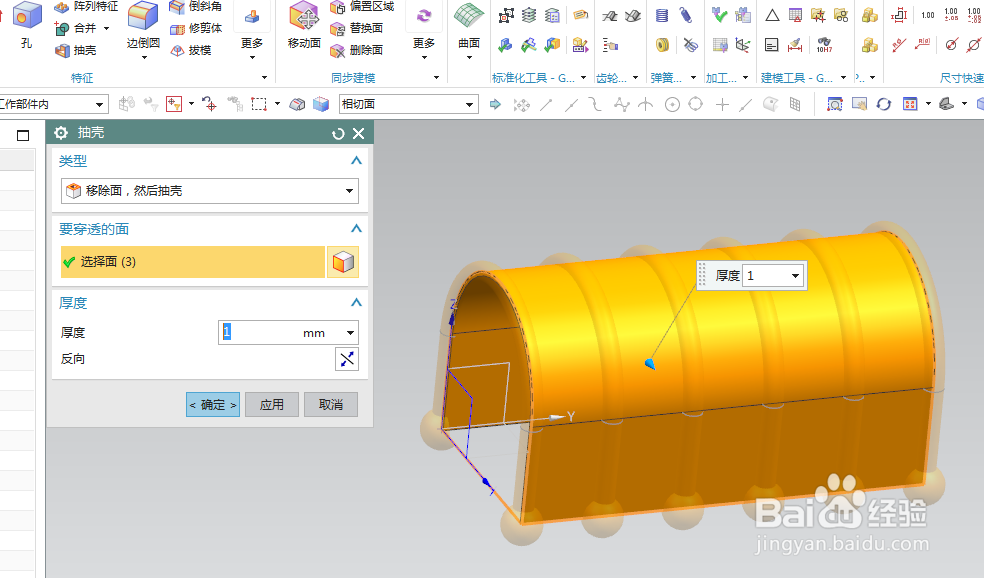
8、如下图所示,点击工具栏中的合并命令,选中所有的实体,点击确定。
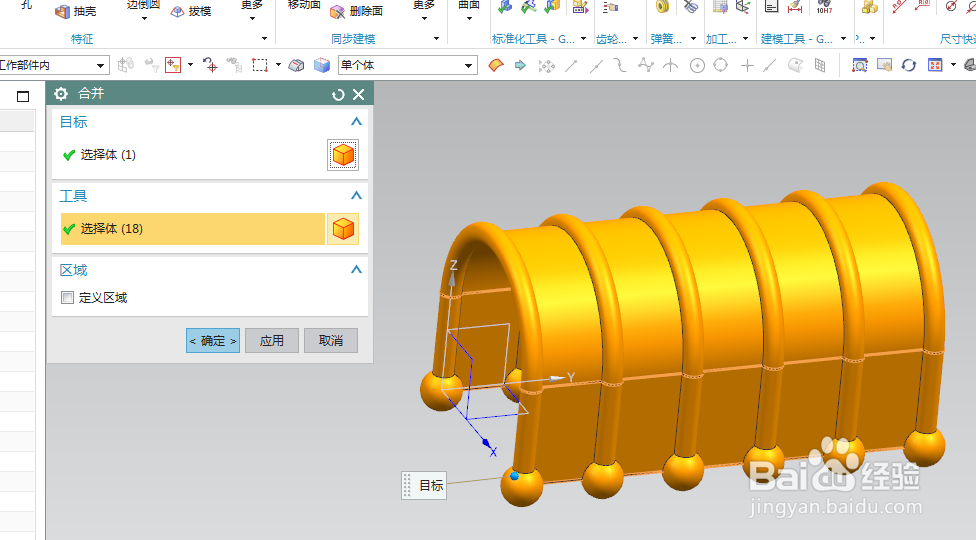
9、如下图示,隐藏基准坐标系,显示设置为着色,至此,这个三维实体就建模完成,本次练习结束。

